iPhone5やiOS6にアップデートしたiPhone、iPad、iPod touchでWeb版Google Mapsを便利に使う方法をJazzと読書の日々さん(via アップスさん)が紹介しています。
簡潔に書けば、Web版Googleマップをフルスクリーン表示にし、ホーム画面にショートカットアイコンを置く方法です。
iPhone5でやってみた結果はこちら。


左側がGoogleマップWEB版のショートカットをiPhone5のホーム画面に置いたところ。メールアプリの上にあるのがそれです。右側がフルスクリーン表示のGoogle Maps Web版です。雰囲気はGoogleマップのアプリ版のようです。
以下、その手順です。
まず、以下のスクリプトをコピーします。
data:text/html;charset=UTF-8,<title>GoogleMaps</title><meta name="apple-mobile-web-app-capable" content="yes"><link rel="apple-touch-icon" href="http://farm5.staticflickr.com/4035/4564840873_85c02262e9_z.jpg"><script>if(window.navigator.standalone){location.href="https://maps.google.co.jp/";}else{document.write("ホーム画面に追加")}</script>safariを開き、URL入力欄にペーストし、開きます。

そうすると、以下のような画面になるので、画面下にあるメニューバーの真ん中の矢印のアイコンをタップ。

真ん中にある「ホーム画面に追加」をタップ。

「ホームに追加」画面が表示されるので右上の「追加」ボタンをタップ。これで完了です。ホーム画面に「GoogleMaps」という名前のアイコンが現れるはずです。

以上で、マップを利用したいときはこのアイコンをタップすればすぐにGoogleマップを利用できます。
実際、どの程度表示領域が広がるか、見比べてみます。



左側がフルスクリーン表示のGoogle Maps Web版、真ん中がsafariで開いたGoogle Maps Web版、右側がApple製マップです。ずべて同じ場所を表示しています。iPhone5では下の段のメニューバーの分だけ広くなります。iPadのsafariでは上段のアドレスバーも常時表示されていますが、このスクリプトによりその分も拡大されます。
実際、WEB版とはいえ、Googleマップはとても便利です。iPhone5では処理能力が大幅に向上しているため、アプリ版と変わらないサクサク感です。Apple純正マップが改善されるまで、GoogleマップWEB版で十分やっていけそうです。
追記:Jazzと読書の日々さんが新しいスクリプトを公開していました。新しい方でも機能的には同じですが、アイコンがiOS5のマップアプリとそっくりになります。
data:text/html;charset=UTF-8,<title>GoogleMaps</title><meta name=apple-mobile-web-app-capable content=yes><meta name=apple-mobile-web-app-status-bar-style content=black><link rel=apple-touch-icon-precomposed href="http://mag.torumade.nu/wp-content/uploads/2012/09/google_map_torumade.png"><script>if(window.navigator.standalone){location.href="https://maps.google.co.jp/";}else{document.write("ホーム画面に追加")}</script>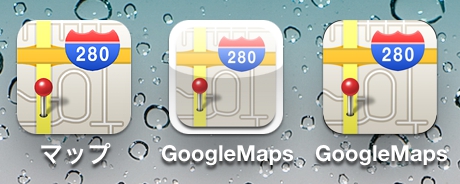
写真左側から、iOS5標準マップ、最初のスクリプトによるアイコン、改良版スクリプトによるアイコン
追記:iPhone5などiOSデバイスでGoogleストリートビューを使う方法もアップしました。詳細は下記記事をご覧ください。
関連記事